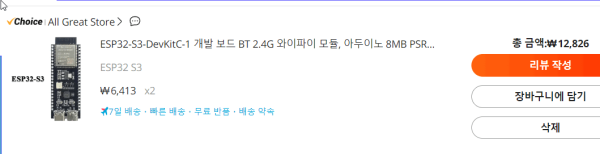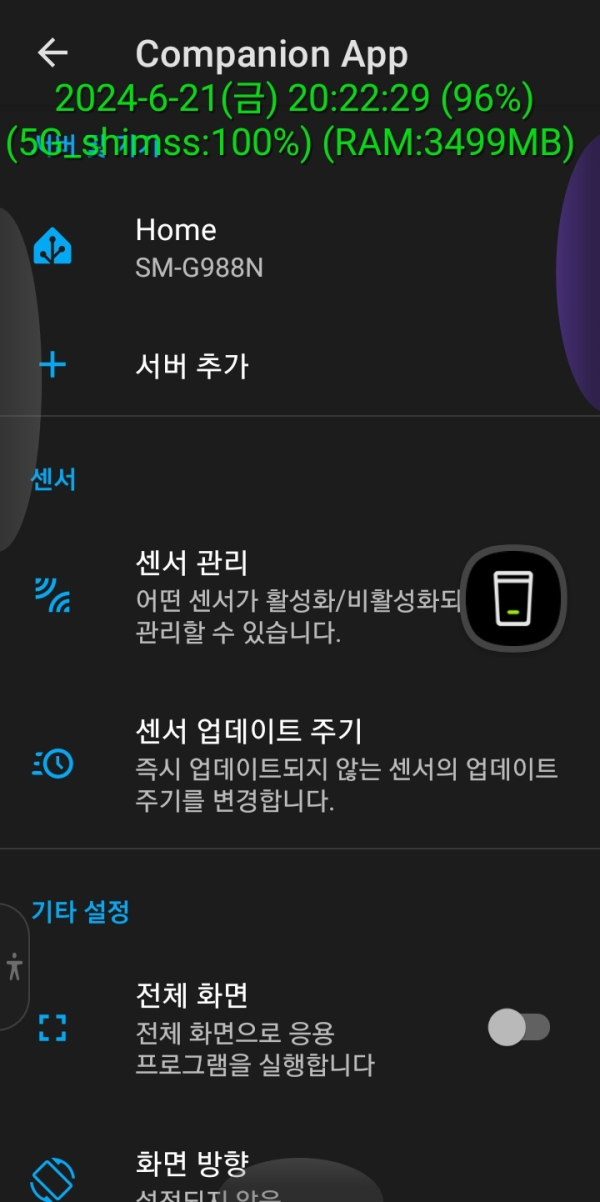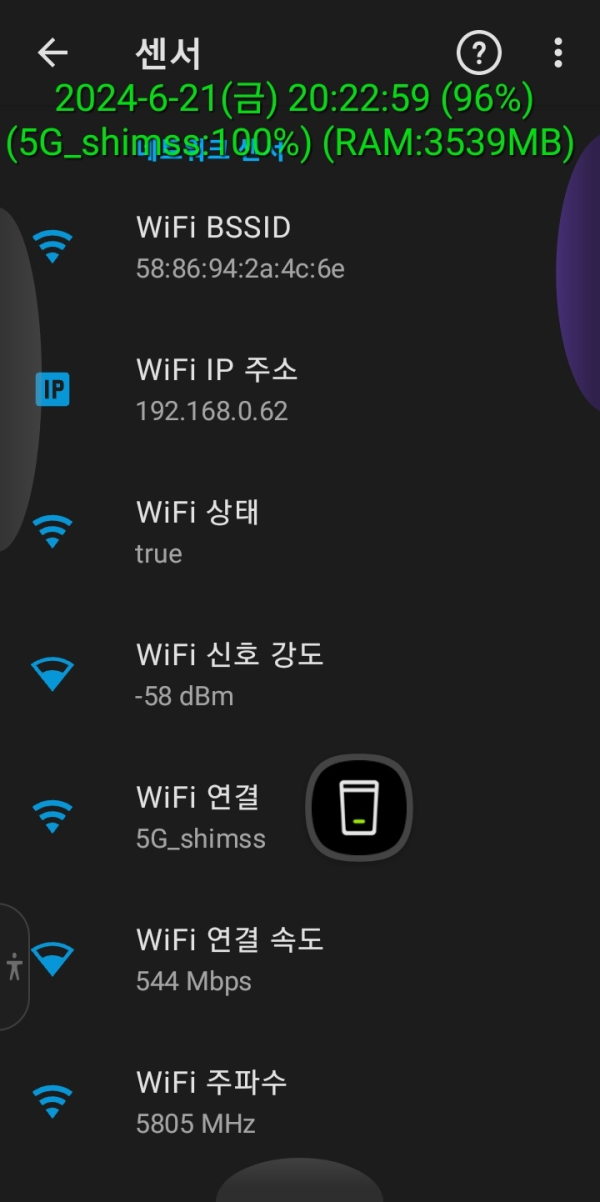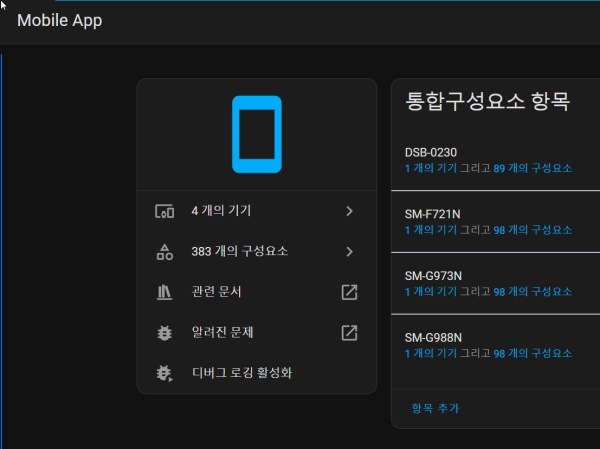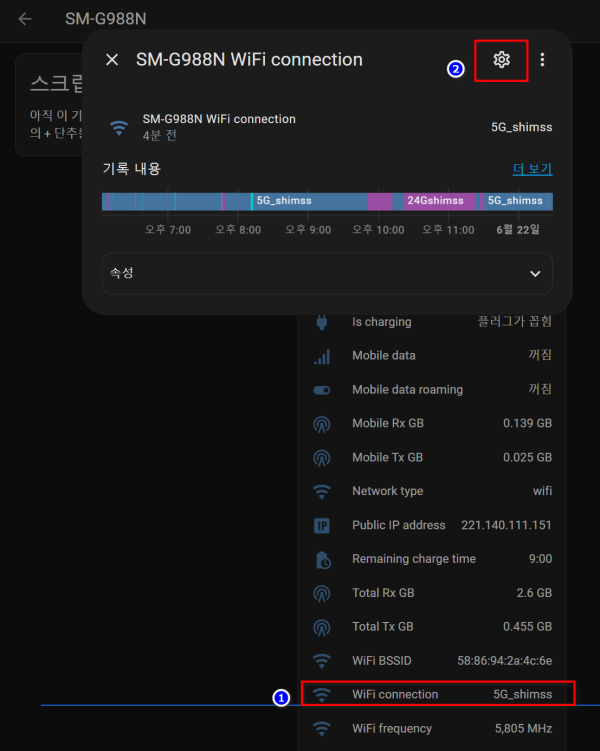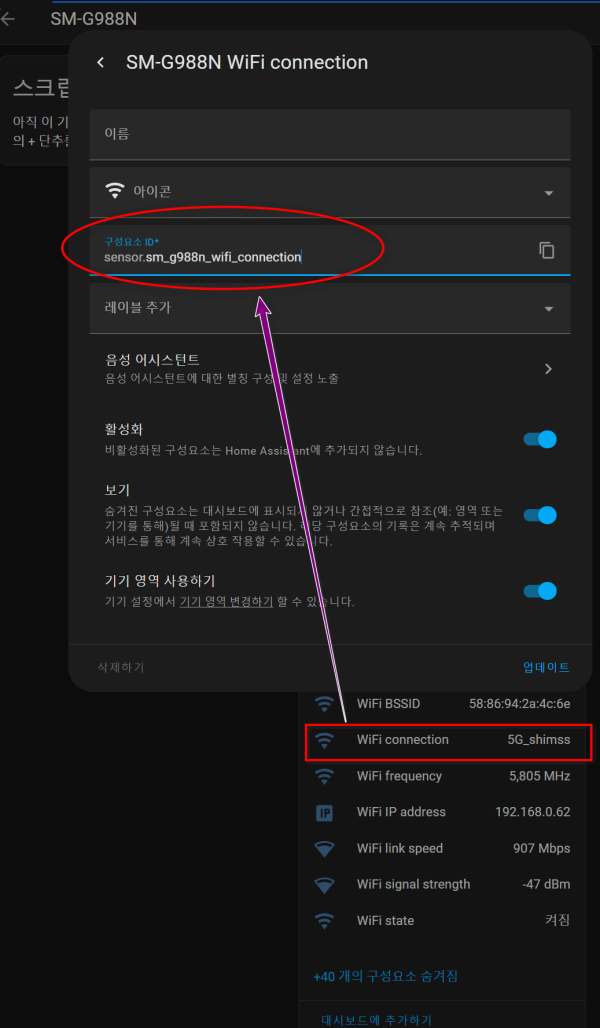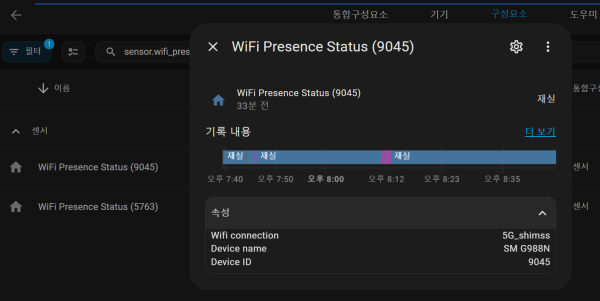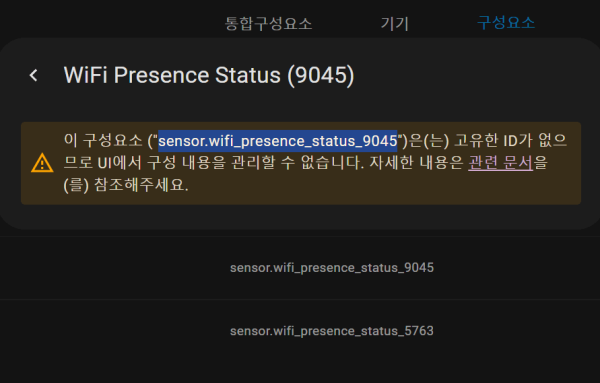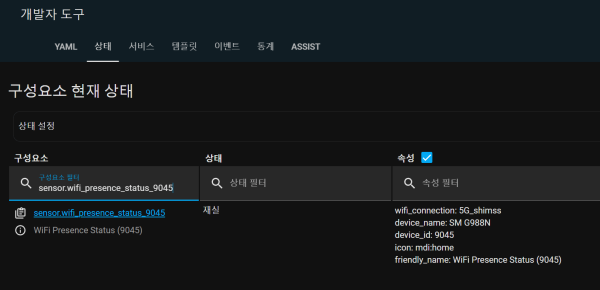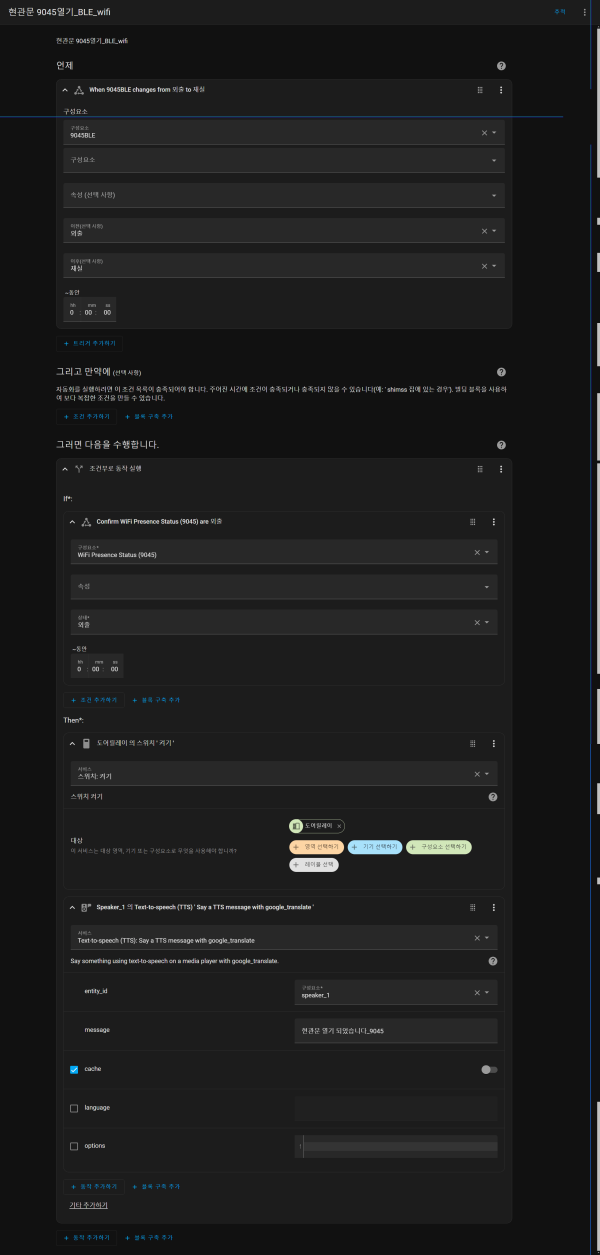● ha작업) home assistant 컴파니앱 설정 후 모바일앱 wifi 연결정보로 재실센서만들어 현관문 ble로 열기
조건>
최종 ble 인식으로 대문열기 대문앞 도착후 열기 와
설정후 집안에서는 인식 안되게 하기
동작>
휴대폰 ble 인식으로 자동화 트리거 실행
대문열기 동작은 WiFi Presence Status (9045) 외출상태에서
현관도어 열기
과거 문제>>
--> 그동안 현관문 전후 센서를 인식하고 ble .wifi 연결로 대문 열기하였으나
1> 늦게 인식 > 센서로 인식 적용시 5초 ~10초,,,인식 불가능 에러
2> 에러 발생 > 집안에서 ble인식시 대문이 가금 열리는 문제 >> 미사용중
스마트폰 home assistant 설치후 컴파니앱 설정으로 모바일 정보를 모두 확인 가능합니다
여기의 wifi connection 정보 및 ble 센서를 설정 조건으로 준비 합니다
적용 하드웨어 준비 >> ble인식 esphome 으로 구성
>> espresense 보다 인식 구성 사용이 편리 하다
스마트폰 home assistant 설치후 컴파니앱 설정으로
단독 esp32에 아래 install후 아래 소스만 적용하여 ble 센서를 설정 합니다.
대문안 또는 밖에 하드웨어 구성 없이 단품 설치 합니다 ( 좋은 성능의 esp32 사용 추천)
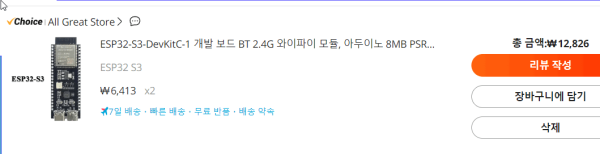
bluetooth_proxy:
active: false
# active: true
esp32_ble_tracker:
id: entrance_ble_tracker
scan_parameters: # 휴대폰 blu 인식 정보
interval: 160ms # 스캔 간격을 더 자주 스캔하도록 변경
window: 160ms # 스캔 창을 더 넓게 설정하여 더 많은 장치를 감지할 수 있도록 함
active: true # 활성 스캔 활성화
duration: 30s
# BLE송신기(transmitting)
# 2024_0619_1724_44
# 70242fec-7fd3-4e59-b7e9-1a631a21a333_100_40004
binary_sensor:
- platform: ble_presence
device_class: presence
ibeacon_uuid: '70242fec-7fd3-????-1a631a21a333'
name: "9045-BLE"
id: myphone_9045_ibeacon_presence
timeout: 30s
sensor:
- platform: ble_rssi
ibeacon_uuid: '70242fec-7fd3-????-1a631a21a333'
name: "9045-RSSI"
id: myphone_9045_ibeacon_rssi
적용방법 >>
1) 스마트폰 앱설치> home assistant 앱설치 > 설정>컴파니앱
wifi 전환 인식이 빠른 wifi connection 정보를 활용시 2~3초 인식 전환이 빠르다
2) 현관 BT를 활용 >> 엘베에서 내리면 바로 bt5.0 인식 대문도착전 현관문 자동 열기
3) 내실에 대한 wifi 로 재실 senser를 구성
4) 엘르베이트 앞에서 바로 bt인식후 wifi 외출 바로 인식
컴파니앱 >> 샌서 관리 >> wifi connection 설정 기본설정
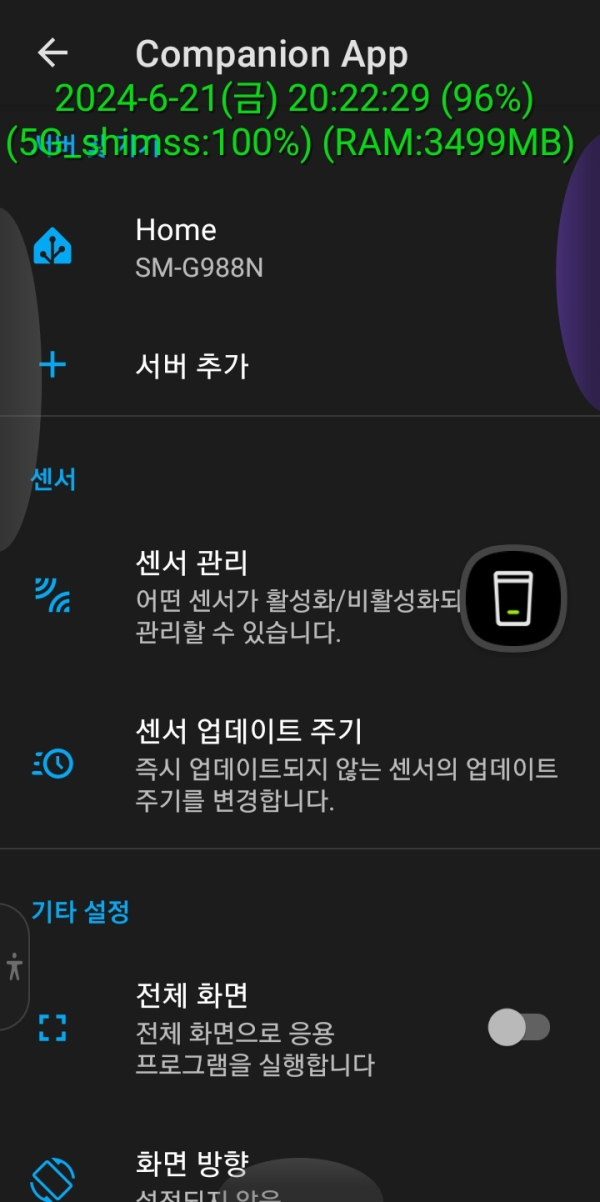
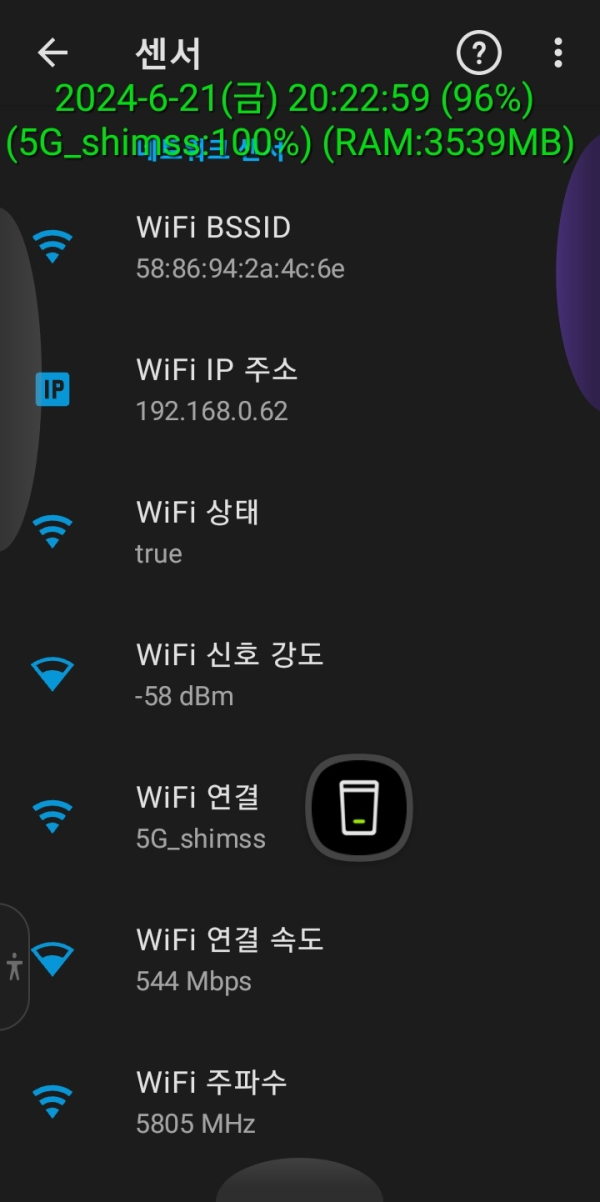
haos에서 응답속도 테스트 >> 모바일 app >
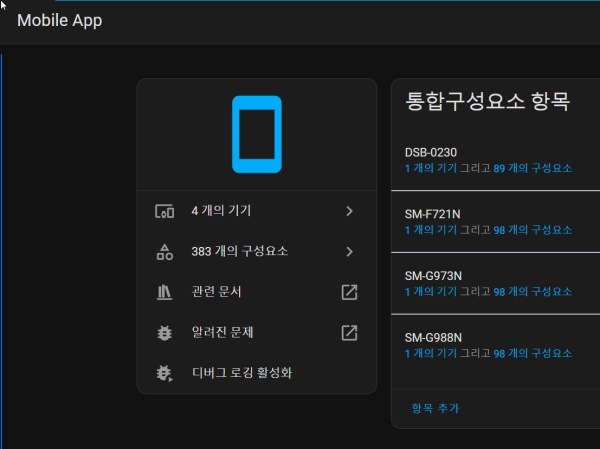
haos에서 응답속도 테스트 >> 모바일 app
> 자신의 휴대폰 >> wifi connection >> 구성요소id 확인
>>> 스마트폰 wifi 변경하여 응답속도 확인
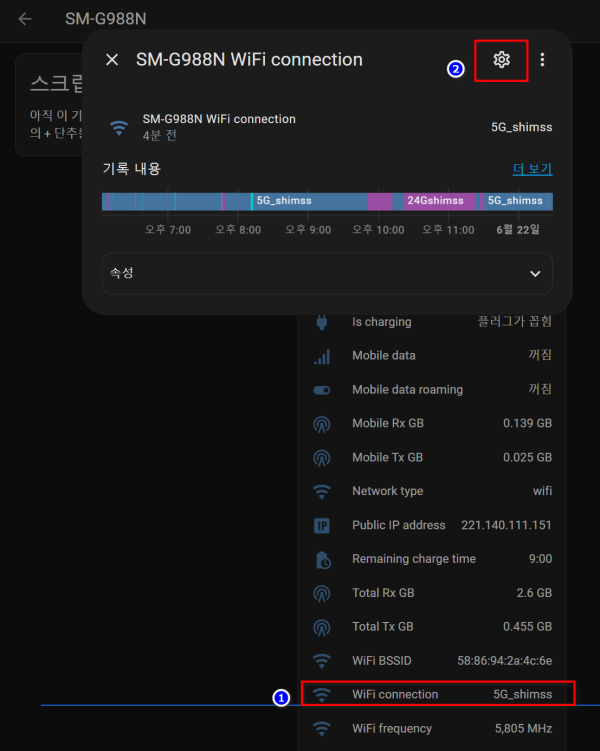
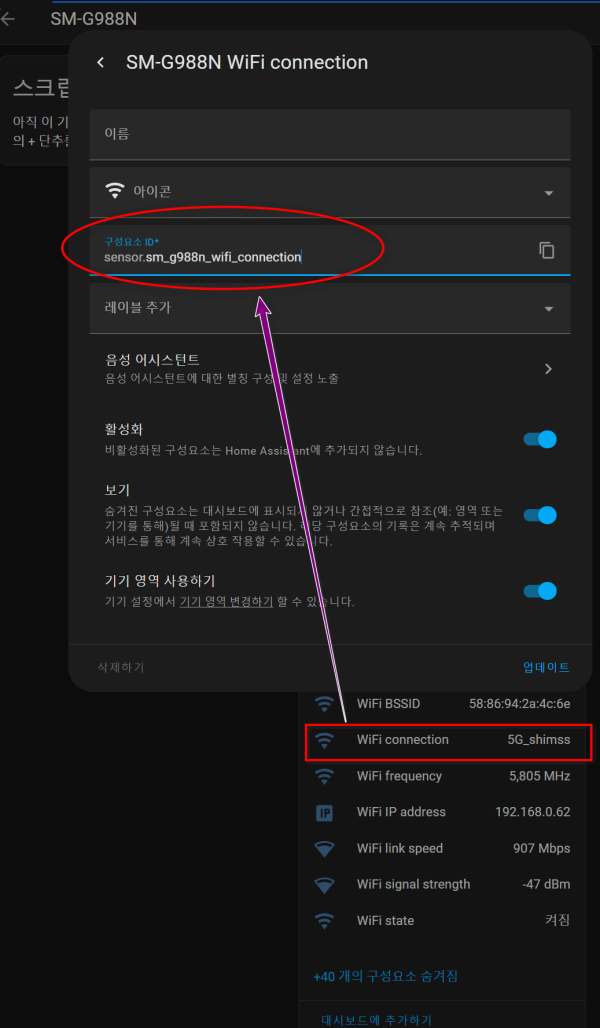
wifi connection 응답이 빨라서 재실/외출 센서 구성 >> 2~3 초
구성요소id 로 센서 재실/외출 구성
# S:\sensor.yaml
wifi_presence_status_9045:
friendly_name: "WiFi Presence Status (9045)"
value_template: >-
{% if is_state("sensor.sm_g988n_wifi_connection", "5G_shimss") or
is_state("sensor.sm_g988n_wifi_connection", "24Gshimss") %}
재실
{% else %}
외출
{% endif %}
icon_template: >-
{% if is_state("sensor.sm_g988n_wifi_connection", "5G_shimss") or
is_state("sensor.sm_g988n_wifi_connection", "24Gshimss") %}
mdi:home
{% else %}
mdi:home-alert
{% endif %}
attribute_templates:
wifi_connection: "{{ states('sensor.sm_g988n_wifi_connection') }}"
device_name: "SM G988N"
device_id: "9045"
wifi_presence_status_5763:
friendly_name: "WiFi Presence Status (5763)"
value_template: >-
{% if is_state("sensor.sm_f721n_wifi_connection", "5G_shimss") or
is_state("sensor.sm_f721n_wifi_connection", "24Gshimss") %}
재실
{% else %}
외출
{% endif %}
icon_template: >-
{% if is_state("sensor.sm_f721n_wifi_connection", "5G_shimss") or
is_state("sensor.sm_f721n_wifi_connection", "24Gshimss") %}
mdi:home
{% else %}
mdi:home-alert
{% endif %}
attribute_templates:
wifi_connection: "{{ states('sensor.sm_f721n_wifi_connection') }}"
device_name: "SM F721N"
device_id: "5763"
샌서 구성후 재부팅 동작 확인 테스트
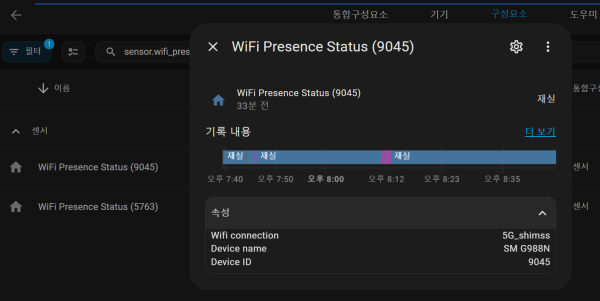
sensor.wifi_presence_status_9045
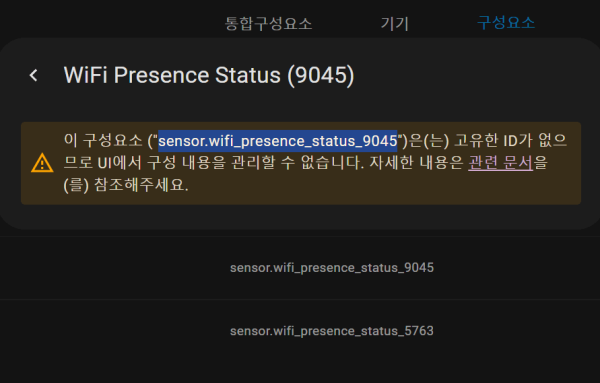
개발자 도구에서 동작 상태 확인 > 재실 , 외출 동작
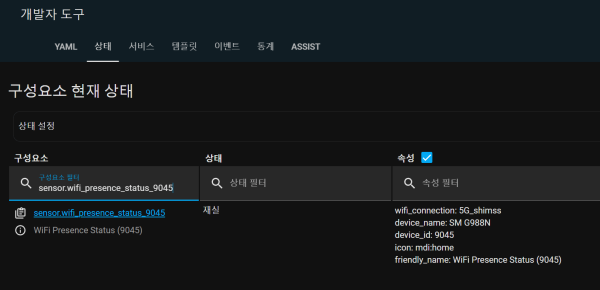
자동화 구성 시 > sensor.wifi_presence_status_9045 활용 가능
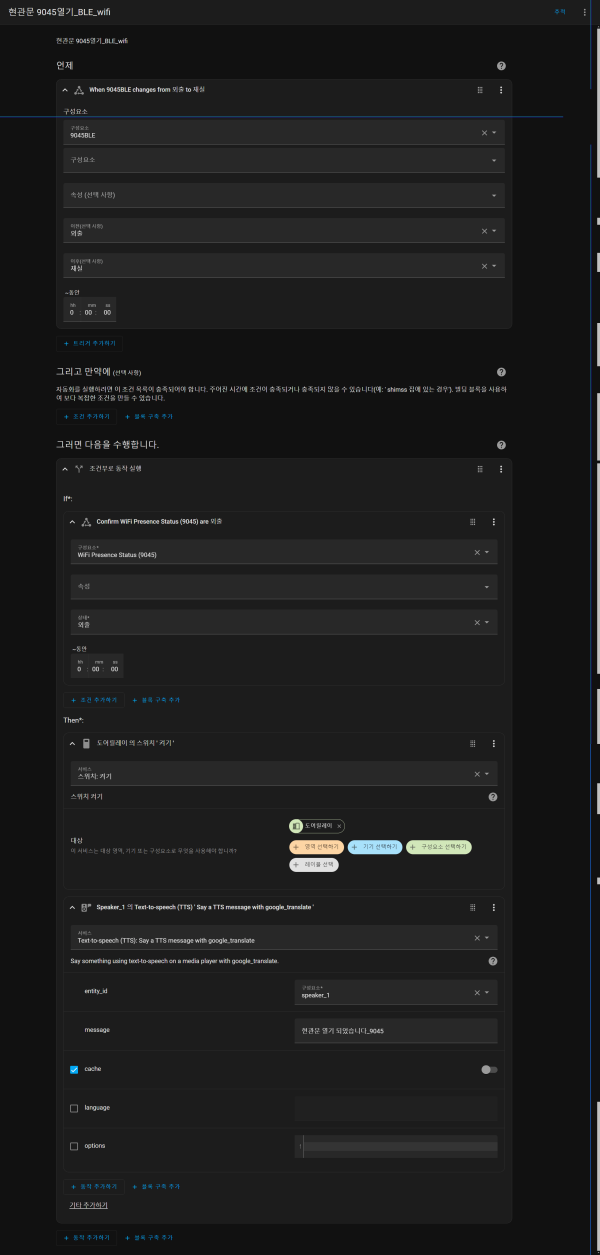
alias: 현관문 9045열기_BLE_wifi
description: 현관문 9045열기_BLE_wifi
trigger:
- platform: state
entity_id:
- binary_sensor.esp32_s3_8m_ble2_ip74_pin_9045_ble
from: "off"
to: "on"
condition: []
action:
- if:
- condition: state
entity_id: sensor.wifi_presence_status_9045
state: 외출
then:
- service: switch.turn_on
metadata: {}
data: {}
target:
entity_id: switch.dooropen_socket_1
- service: tts.google_say
metadata: {}
data:
cache: false
entity_id: media_player.speaker_1
message: 현관문 열기 되었습니다_9045
mode: single
☞ https://11q.kr 에 등록된 자료 입니다. ♠ 정보찾아 공유 드리며 출처는 링크 참조 바랍니다♠